Hur öppnar jag automatiskt nästa meddelande efter borttagning i Outlook?
Vissa användare är vana vid att visa e-postmeddelanden med att öppna det i meddelandefönstret. När användare tar bort aktuellt e-postmeddelande genom att klicka Radera -knappen i meddelandefönstret, kommer den att gå tillbaka till den aktuella mappen. Vissa användare vill dock öppna nästa meddelande efter att ha raderat det aktuella, precis som i läsfönstret. I den här artikeln visar vi dig hur du öppnar nästa meddelande automatiskt efter att du har tagit bort det aktuella i Microsoft Outlook.
Öppna nästa meddelande automatiskt efter borttagning i Outlook 2010 och 2013
Öppna nästa meddelande automatiskt efter borttagning i Outlook 2007
- Automatisera e-post med Auto CC / BCC, Automatisk vidarebefordran genom regler; skicka Auto-svar (Out of Office) utan att kräva en utbytesserver...
- Få påminnelser som BCC-varning när du svarar alla medan du är i BCC-listan, och Påminn när du saknar bilagor för bortglömda bilagor...
- Förbättra e-posteffektiviteten med Svara (alla) med bilagor, Lägg automatiskt till hälsning eller datum och tid i signatur eller ämne, Svara på flera e-postmeddelanden...
- Effektivisera e-post med Återkalla e-postmeddelanden, Tillbehörsverktyg (Komprimera alla, Autospara alla...), Ta bort dubbletteroch Snabbrapport...
 Öppna automatiskt nästa meddelande efter borttagning i Outlook 2010 och 2013
Öppna automatiskt nästa meddelande efter borttagning i Outlook 2010 och 2013
För att automatiskt öppna nästa meddelande efter att ha raderat det aktuella öppna i Microsoft Outlook 2010 och 2013, konfigurera alternativinställningarna enligt följande:
Steg 1: Klicka på Fil > Tillbehör.
Steg 2: I dialogrutan Outlook-alternativ klickar du på Post i vänster bar.
Steg 3: Gå till Övriga klicka på rutan bakom Efter att ha flyttat eller tagit bort ett öppet objekt:, och välj Öppna nästa objekt från listrutan. Se skärmdump:

Steg 4: Klicka på OK för att stänga dialogrutan Outlook-alternativ.
Från och med nu när du klickar på Radera -knappen i meddelandeknappen öppnar nästa e-postmeddelande automatiskt. Se skärmdump:

 Öppna nästa meddelande automatiskt efter radering i Outlook 2007
Öppna nästa meddelande automatiskt efter radering i Outlook 2007
Följande steg hjälper dig att konfigurera Outlook-alternativen och låta dig öppna nästa meddelande automatiskt efter att du har tagit bort det aktuella i Microsoft Outlook 2007.
Steg 1: Klicka på verktyg > Tillbehör.
Steg 2: Klicka på i dialogrutan Alternativ E-postalternativ knappen på preferenser fliken.

Steg 3: Klicka på rutan bakom dialogrutan E-postalternativ Efter att ha flyttat eller tagit bort ett öppet objekt, och välj öppna nästa artikel från listrutan. Se skärmdump:
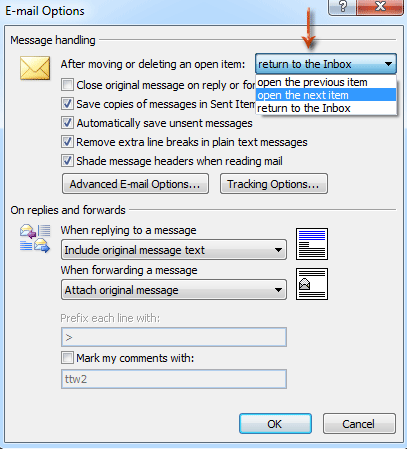
Steg 4: Klicka på båda OK knappar i två dialogrutor.
Hädanefter kommer nästa meddelande att öppnas automatiskt efter att du raderar nuvarande öppningsmeddelande i meddelandefönstret.
Bästa kontorsproduktivitetsverktyg
Kutools för Outlook - Över 100 kraftfulla funktioner för att överladda din Outlook
🤖 AI Mail Assistant: Instant proffs-e-postmeddelanden med AI-magi – ett klick för geniala svar, perfekt ton, flerspråkig behärskning. Förvandla e-post utan ansträngning! ...
📧 Email Automation: Frånvaro (tillgänglig för POP och IMAP) / Schemalägg Skicka e-post / Auto CC/BCC enligt regler när du skickar e-post / Automatisk vidarebefordran (avancerade regler) / Lägg automatiskt till hälsning / Dela automatiskt e-postmeddelanden med flera mottagare i individuella meddelanden ...
📨 Email Management: Hämta enkelt e-postmeddelanden / Blockera bluff-e-postmeddelanden av ämnen och andra / Ta bort duplicerade e-postmeddelanden / Avancerad Sökning / Konsolidera mappar ...
📁 Bilagor Pro: Batch Spara / Batch lossa / Batchkomprimera / Automatisk sparning / Auto Lossa / Automatisk komprimering ...
🌟 Gränssnittsmagi: 😊 Fler vackra och coola emojis / Öka din Outlook-produktivitet med flikar / Minimera Outlook istället för att stänga ...
👍 Underverk med ett klick: Svara alla med inkommande bilagor / E-postmeddelanden mot nätfiske / 🕘Visa avsändarens tidszon ...
👩🏼🤝👩🏻 Kontakter och kalender: Lägg till kontakter i grupp från valda e-postmeddelanden / Dela upp en kontaktgrupp till individuella grupper / Ta bort påminnelser om födelsedag ...
Över 100 funktioner Vänta på din utforskning! Klicka här för att upptäcka mer.

